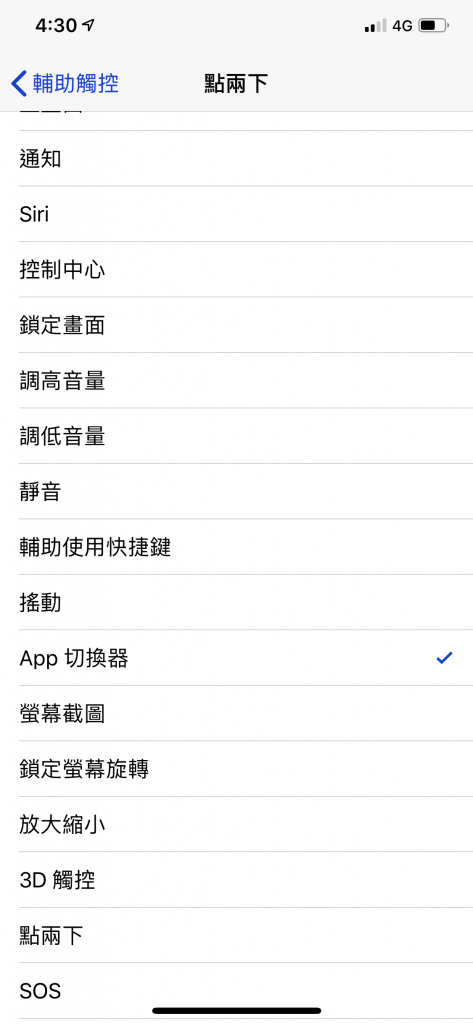曾經很多人因為怕 iPhone Home 鍵易按壞,紛紛用小白點減輕它的工作。不過自從 iPhone 改用 Touch ID,Home 鍵已不易壞,所以用小白點的人又減少了。然而,取消 Home 鍵後的 iPhone X/XS 又似乎需要它的幫忙了。

重點文章
單手操控必備!螢幕越大越要用!
螢幕越大,越是難單手操控,今時今日用「小白點」有時未必是因為怕 Home 鍵壞,而是想有更佳的操手操控體驗。對使用 iPhone XS Max 或 Plus 機的用戶,「小白點」實在可幫你提升單手操控的方便度。
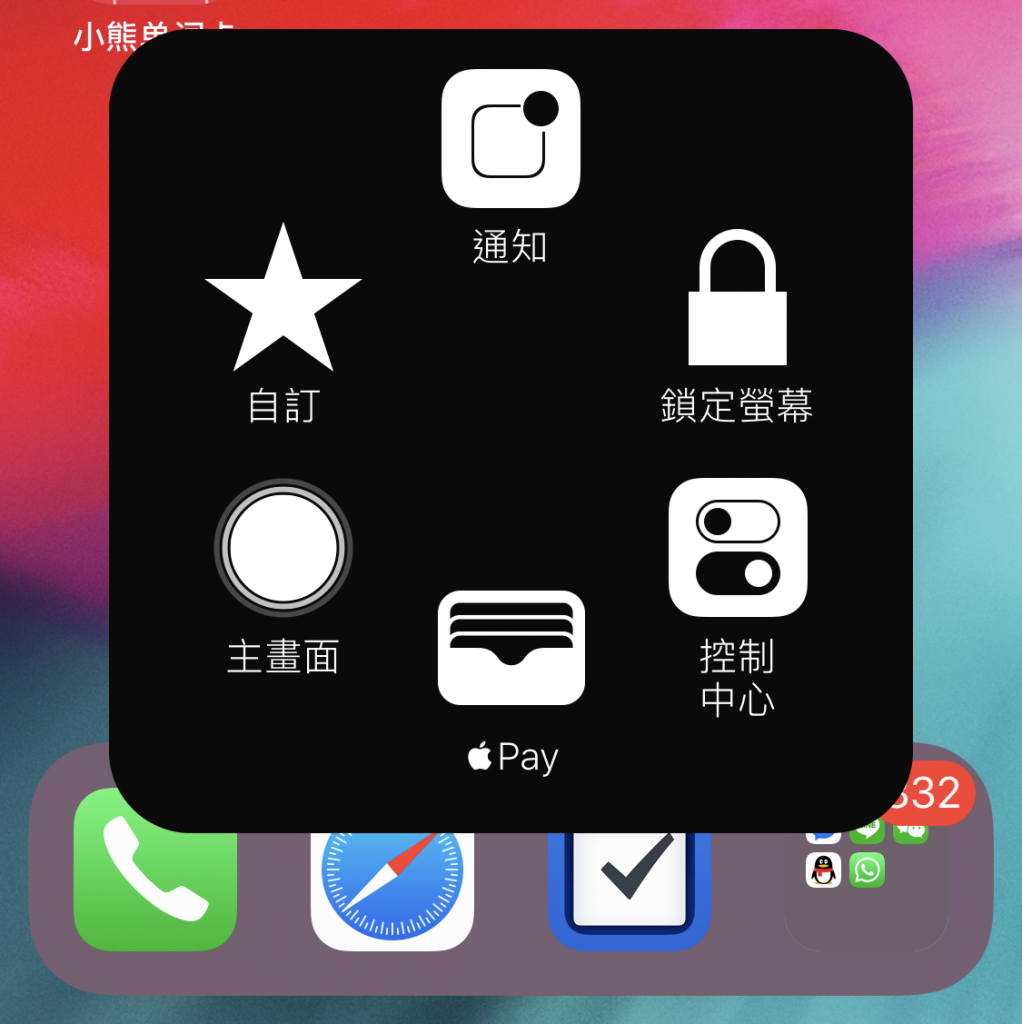
如何啟動 iOS 12 的小白點?
到設定內的一般,選輔助使用內的輔助觸控,當中可啟動輔助觸控功能。
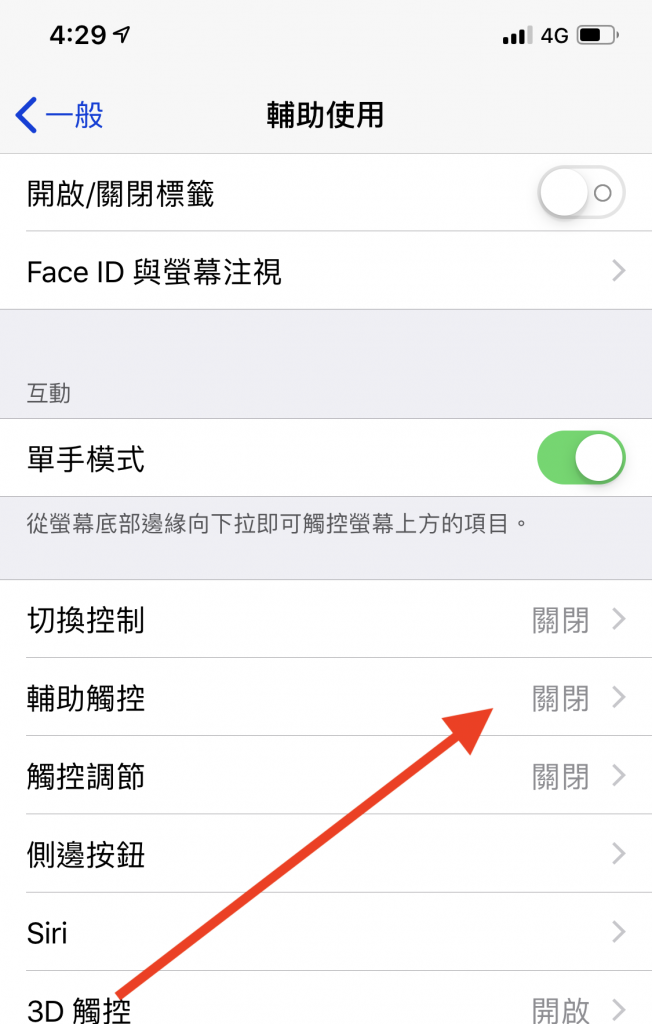
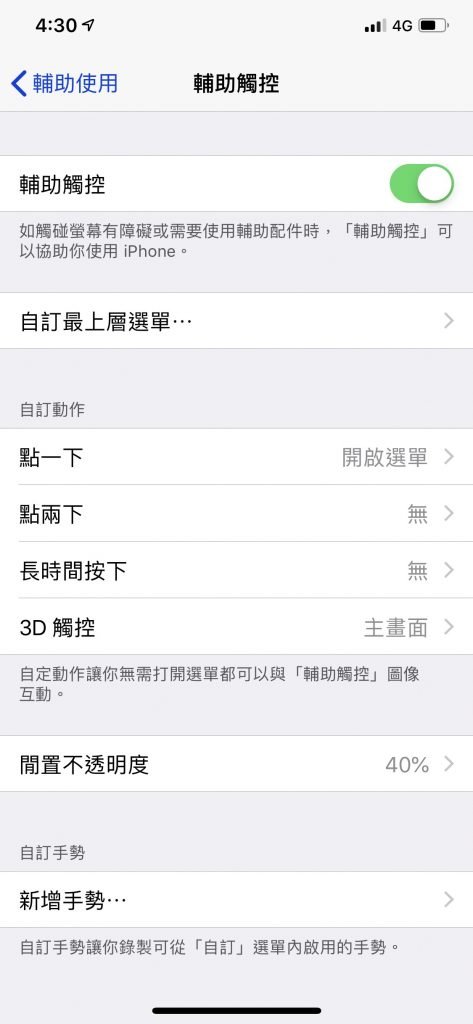
技巧 1:沒有 Home 鍵也可進入主畫面
用戶可以「自訂最上層選單」,當中加入用戶要的功能,只要選「主畫面」就可以實現按 Home 鍵一般的功能。
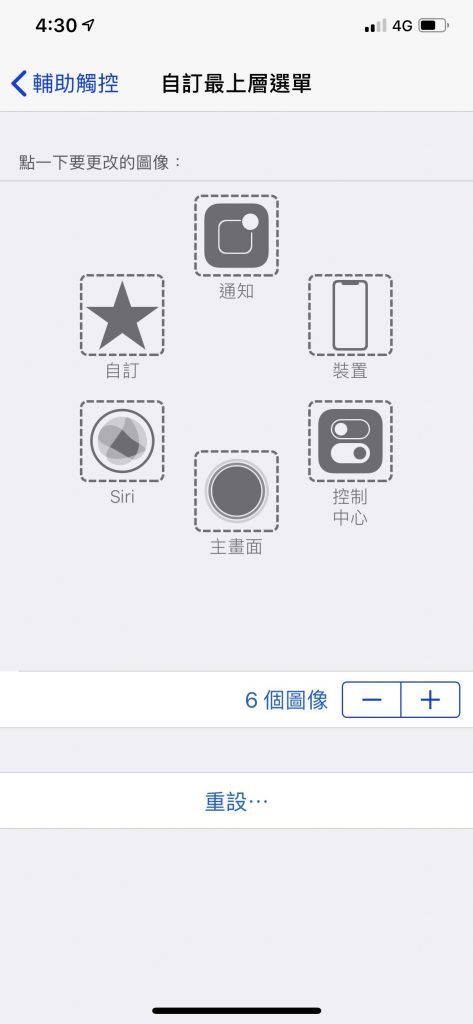
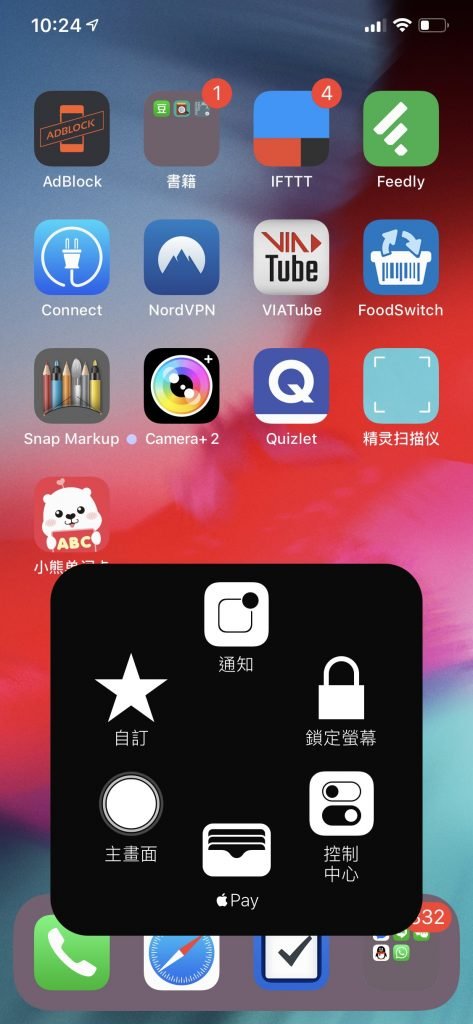
技巧 2:加入 Apple Pay
常用 Apple Pay 的人可以在「自訂最上層選單」內加入 Apple Pay,這様每次要選定信用卡時就不用按 Power 兩次。
技巧 3:控制中心
iPhone X/XS/XS Max 用全螢幕,但要呼叫「控制中心」時不像從前在下方單手向上一推就可出現。現在要從右上方向下拉才會出現,不太便利單手操控。建議用戶可以在「自訂最上層選單」內加入「控制中心」這就可以很快進入控制中心。
技巧 4:通知中心
同様因為 iPhone X/XS/XS Max 用全螢幕,要進入通知中心要從左上角向下拉,往往要雙手做到。建議用戶可以在「自訂最上層選單」內加入「通知中心」。
技巧 5 :雙按進 App 切換介面
iPhone X/XS/XR 沒 Home 鍵後,要到 App 切換介面不能連按兩次 Home,但可將輔助觸控內 “點兩下” 改成 “App 切換器”。